删除素材后,该素材将不再出现在你的场景中。如果你在场景中使用了该素材,将会出现一条警告消息,提醒你删除该素材可能会影响场景。如果你需要在后续的项目中使用该素材,你需要重新导入该素材或者将其添加到 VideoScribe 中的素材库中。
删除素材方法
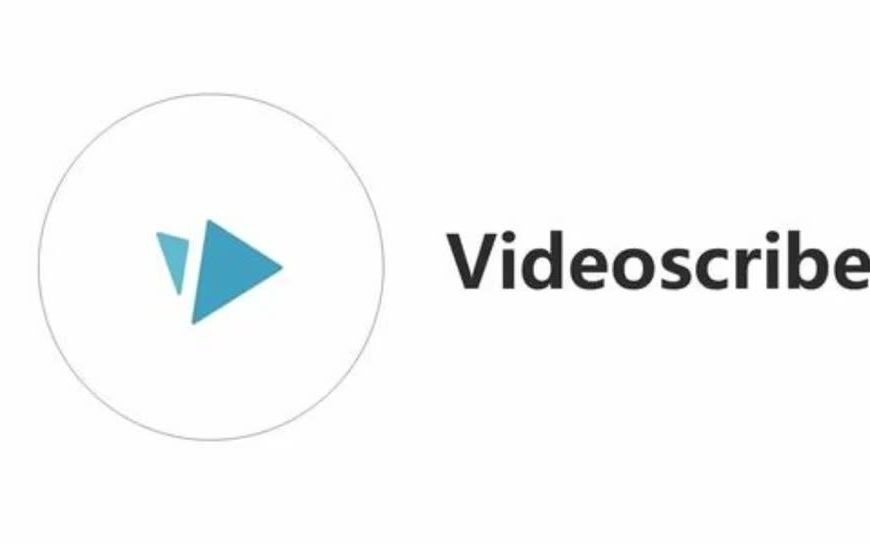
在 VideoScribe 中,你可以按照以下步骤删除素材:
1. 打开你的 VideoScribe 项目并选择一个场景。
2. 在左侧面板中找到你想要删除的素材并将鼠标悬停在它上面。
3. 在出现的菜单中,选择“删除”按钮。
4. 确认删除操作并等待删除完成。
需要注意的是,删除素材后,该素材将不再出现在你的场景中。如果你在场景中使用了该素材,将会出现一条警告消息,提醒你删除该素材可能会影响场景。如果你需要在后续的项目中使用该素材,你需要重新导入该素材或者将其添加到 VideoScribe 中的素材库中。